Passer au SSD ? Envisager un copieur de disque pour une transition en douceur
- Accueil
- Astuces
- Sauvegarde de données
- Passer au SSD ? Envisager un copieur de disque pour une transition en douceur
Résumé
Améliorez les performances de votre PC sans effort avec un copieur de disque comme celui mentionné ici. Clonez votre disque dur sur un disque SSD pour bénéficier de temps de démarrage et de chargement d'applications plus rapides, tout en préservant vos données.


Disposer plusieurs modes de sauvegarde Mode de sauvegarde incrémentielle, différentielle et automatique pour sauvegarder seulement les fichiers ajoutés et différents.
Sauvegarder de divers types de fichiers Supporter tout format de fichier et tout type d’appareil de stockage.
Créer un fichier image disque Sauvegarder toutes les données d’un disque dur et enregistrer sous un fichier image disque.
Effacer définitivement le disque dur Prendre en charge 17 normes d’effacement différentes, comme la norme DoD 5220.22 lancée par le département de la Défense des États
Sauvegarder les fichiers de manière rapide La vitesse de sauvegarde peut atteindre 3 000 Mbit/min.
Disposer plusieurs modes de sauvegarde Mode de sauvegarde incrémentielle, différentielle et automatique pour sauvegarder seulement les fichiers ajoutés et différents.
Sauvegarder de divers types de fichiers Supporter tout format de fichier et tout type d’appareil de stockage.
Sauvegarder les fichiers de manière rapide La vitesse de sauvegarde peut atteindre 3 000 Mbit/min.
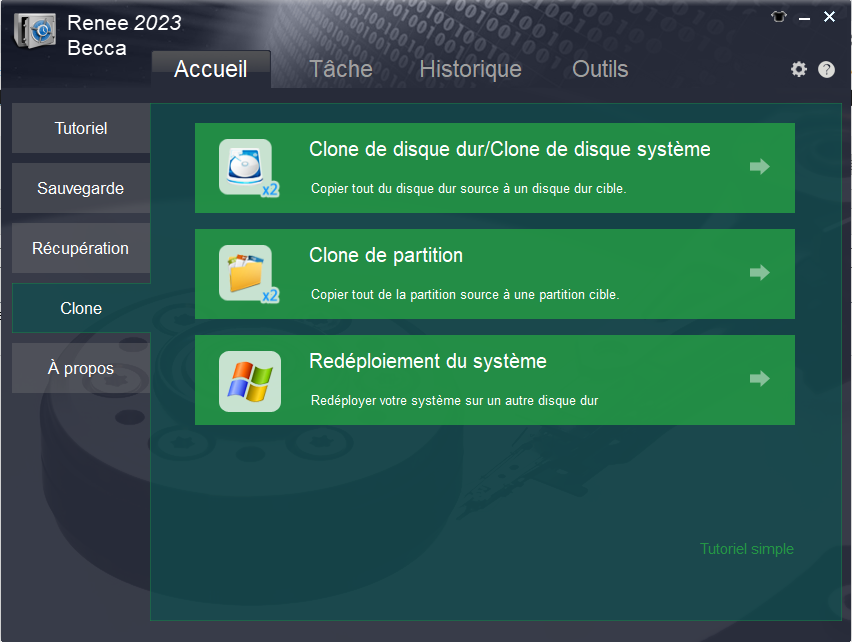

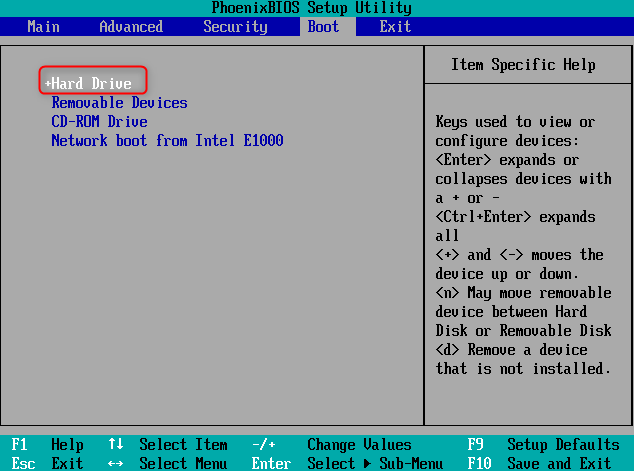
- Offrir une alternative fiable pour cloner un disque dur vers un disque SSD
- Offrir une interface intuitive et des instructions étape par étape
- Simplifier le processus de clonage d'un disque dur
Inconvénients :
- Nécessiter le téléchargement et l'installation d'un logiciel tiers
- Nécessiter d'acheter un code de licence.

- Interface simple et intuitive
- Fonctionnalités utiles
- Répondre aux besoins des utilisateurs avancés
Inconvénients :
- Ne peut pas prendre en charge la compression ou le cryptage des données
- Copie des erreurs du disque dur d'origine
- Problèmes de compatibilité
- Peut ne pas être en mesure de gérer les disques dynamiques ou les disques cryptés
Articles concernés :
Choisir le duplicateur de disque et les méthodes de clonage basées sur des logiciels
14-03-2024
Louis LE GALL : Découvrez les avantages et les inconvénients des duplicateurs de disques et des méthodes de clonage basées sur des...
Un outil de migration simplifie pour migrer le système d'exploitation vers SSD sous Windows 11
29-01-2024
Valentin DURAND : Migrer facilement un système d'exploitation vers un disque SSD sous Windows 11 à l'aide d'outils d'automatisation, garantissant un...
Le guide ultime pour transférer Windows vers un nouveau SSD
30-01-2024
Adèle BERNARD : On peut transférer Windows vers un nouveau SSD pour améliorer les performances de votre ordinateur. Les méthodes comprennent...
Disque de réinitialisation de mot de passe Dell pour résoudre le problème des mots de passe oubliés
30-01-2024
Valentin DURAND : Le disque de réinitialisation de mot de passe Dell est un outil formidable pour résoudre le problème des...


